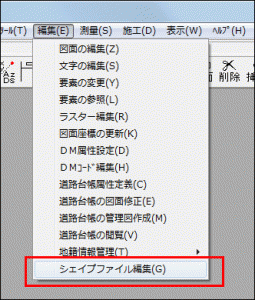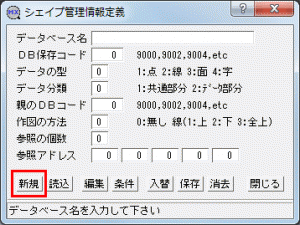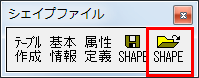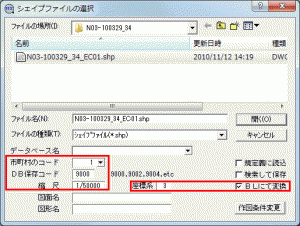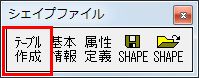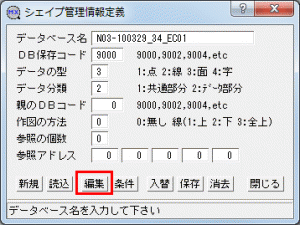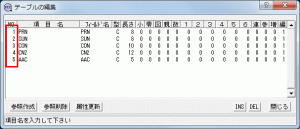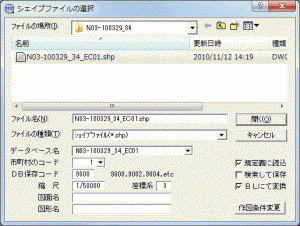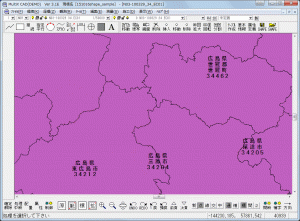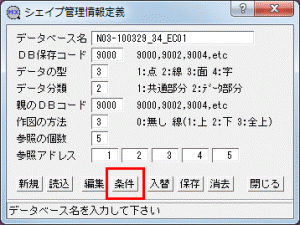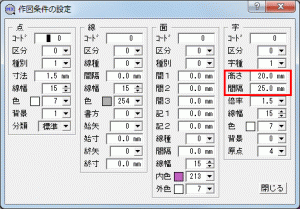【Multi-X CAD】SHAPEファイルの属性データをCAD上にプロットする方法
シェープファイルの属性データをCAD上にプロットする方法をご紹介します。
※この機能は、シェープオプションが必要です。
[編集]ー[シェイプファイル編集]をクリックします。
まず、[テーブル作成]をクリックします。
念のため、[新規]ボタンをクリックし、データベースのセットをクリアしておきます。
[SHAPE読込]をクリックします。
読込を行いたいシェープファイルを選択します。
その際、[市町村コード]には、状況に応じて”1”~”99999”までの値をいれます。
[DB保存コード]は、MultiX上のデータベースの管理番号です。1データに2個づつ使用するので、
複数のシェープファイルを読み込む場合は、”9000”、”9002”、”9004”・・・という具合に、1つあけて設定してください。
次に、縮尺を決めます。必要に応じて、緯度、経度で作成されたシェープファイルの場合は、[座標系]と[BLにて変換]を設定します。
CADシェープの図形データが表示されましたら、データベースのテーブル内の情報を参照する設定に移っていきます。
再度、[テーブル作成]をクリックします。
[編集]をクリックします。
テーブルの構造が表示されますので、CAD上にプロットしたい項目の行番号をメモしておきます。
続いて、上記のように、
[親のDBコード]には、1回目読込時に使用したコードを入力し、
[作図の方法]を”3:全上”を設定します。
[参照の個数][参照アドレス]は、プロットしたい、属性データの情報の数と、先程メモした行番号を
入力します。
2度目の読込を行います。
その際、[規定義に読込]にチェックを入れ、データベース名を確認後、先程と同じファイルを読み込みます。
上図のように、読み込まれます。
(参考)読込時の文字の大きさを変更したい場合は、
[テーブル作成]をクリック
[条件]をクリック
字の赤枠部分を変更し、再度読み込むことで、変更できます。
2015年10月16日